
Video Flick(视频编辑软件)
v1.0.2.8 官方版大小:31.8 MB 更新:2021/04/13
类别:视频处理系统:WinXP, Win7, Win8, Win10, WinAll
分类分类

大小:31.8 MB 更新:2021/04/13
类别:视频处理系统:WinXP, Win7, Win8, Win10, WinAll
VideoFlick是一款功能强大的视频编辑软件,该程序为您提供了视频合并、视频编辑、视频裁剪、视频转换、视频快照、视频分享、DVD刻录、DVD翻录、创建电子相册等多种实用的功能。软件具备了简单直观的工作流程,首先导入视频、照片文件到目录,随后选择要处理的视频以及对应的编辑功能,然后按提示操作即可完成整个处理过程。总的来说,VideoFlick为您带来了一套简单全面的视频编辑方案,任何用户都能轻松使用。
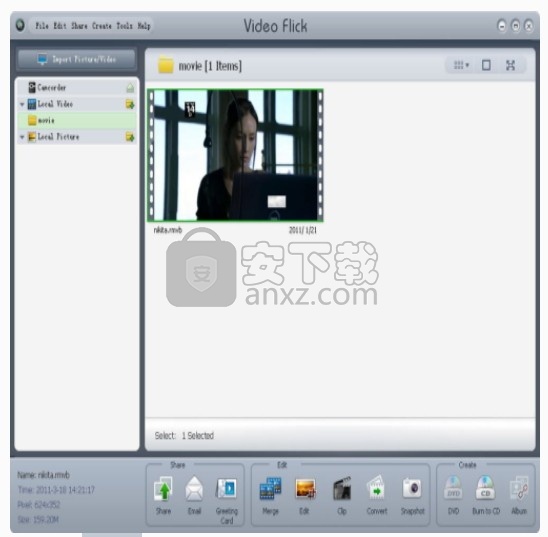
VideoFlick支持多个图像和视频位置,可以从硬盘文件夹或任何其他可移动设备导入图像或视频。
将项目发布到网络上:支持将所需的视频或照片项目发布到YouTube,土豆,优酷和flickr。
方便地通过电子邮件发送您想要的视频或照片项目,以便与您的朋友或家人分享。
选择所需的视频或照片项目,并轻松制作贺卡,以与您的朋友和家人分享。您可以选择4个卡框。
自己创建所需视频或照片项目的电影。
通过添加水印,裁剪,调整大小等来编辑所需的视频和照片项目。
将视频项目的任何部分剪辑为AVI视频剪辑。
将视频项目转换为其他流行的视频格式,例如ASF,AVI,MP3,AAC,MP2,AC3等。
从所需的视频项目中捕获快照。
将您所需的照片项目创建为DVD格式或相册,以与您的朋友和家人共享。
与您的朋友和家人共享CD格式的视频和照片项目。
直观的界面和导入功能
Video Flick是一款软件,旨在提供易于使用的照片和视频调整功能,同时还可以快速发布或共享所生成的内容,以及将其刻录到CD或DVD上的选项。
该界面简单直观,显示手头所有可用的调整选项,无论涉及照片还是视频。
该应用程序支持从多个位置导入文件,从而使合并存储在不同驱动器上的图像或剪辑变得更加容易。
您可以通过方便地放置在应用程序窗口底部单行中的一组按钮来访问内容的各种调整选项。共享和发布按钮也在那里。
常用的照片编辑功能
在编辑照片时,该工具允许用户调整其大小或裁剪它们,更改亮度级别和对比度,增强色彩或在需要时消除红眼。旋转和翻转选项也可用。
图像也可以合并到视频中,并且可以添加标题和字幕。此外,用户还可以根据他们的照片创建贺卡,并且可以将其在线发送到各种社交网络目的地,也可以通过电子邮件发送。
除了能够与朋友共享新创建的媒体文件之外,用户还可以选择将它们刻录到CD或DVD上,或者创建专辑。
轻松进行视频合并和切割
此工具还可用于将视频剪切成较小的剪辑,或将多个此类文件合并成较长的文件。它还允许从现有电影创建快照和贺卡。
还值得一提的是,该软件支持多种视频格式,包括AVI,.WMV,.MPG,.MP4,.MOV,.VOB,FLV等,并使用户可以将其转换为ASF,AVI,AAC或MP2等格式。
1、双击安装程序进入如下的语言选择界面,用户可以选择【简体中文】语言。
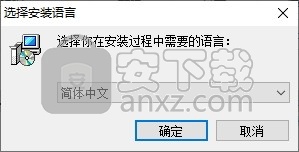
2、随即进入VideoFlick安装向导,单击【下一步】。
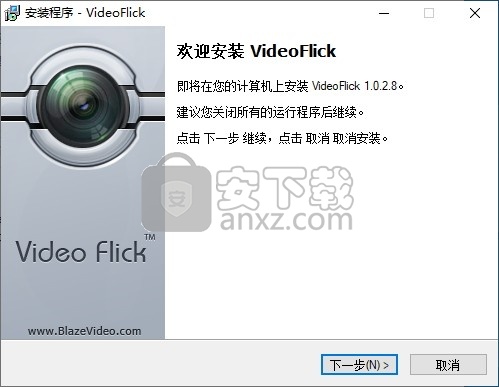
3、阅读许可证,点击【我同意】,然后进入下一步的安装。
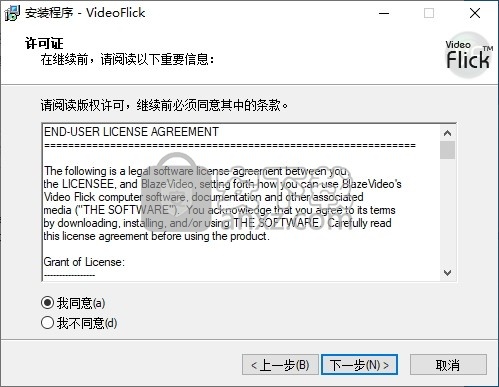
4、选择安装文件夹,用户可以选择默认的C:\Program Files (x86)\VideoFlick。
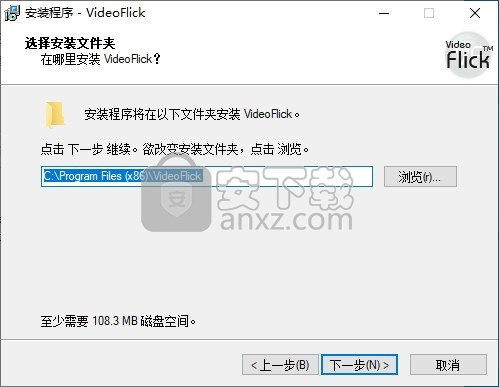
5、选择开始目录,用户可以选择默认的VideoFlick。
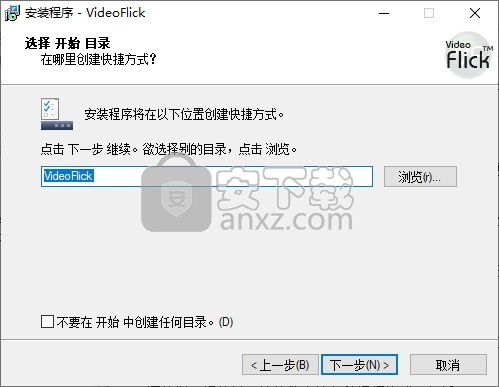
6、选择额外任务,建议勾选在桌面创建图标以及在快捷启动栏创建图标。
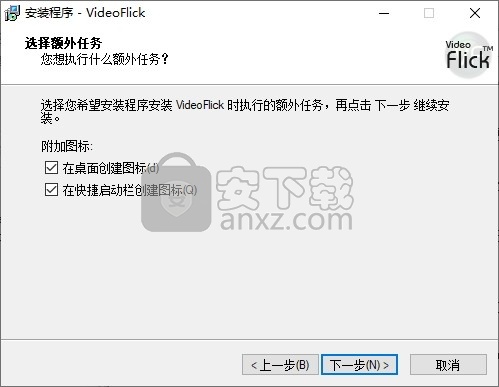
7、准备安装程序,点击【安装】。
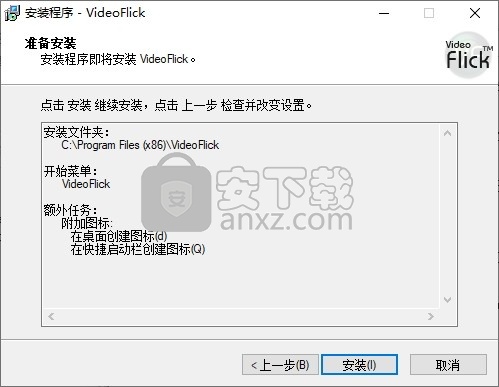
8、弹出VideoFlick安装成功窗口,点击【完成】结束安装。
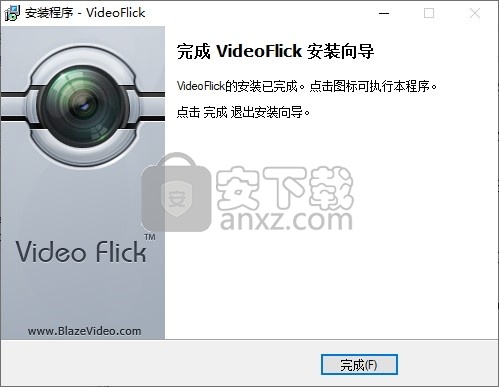
合并
VideoFlick支持自己创建所需视频或照片项目的电影。 您还可以添加标题,积分和与Blaze分享。
现在以视频项目为例,让我们逐步进行操作:
步骤1.选择要在线共享的所需视频或照片项目。 您可以同时选择批处理。
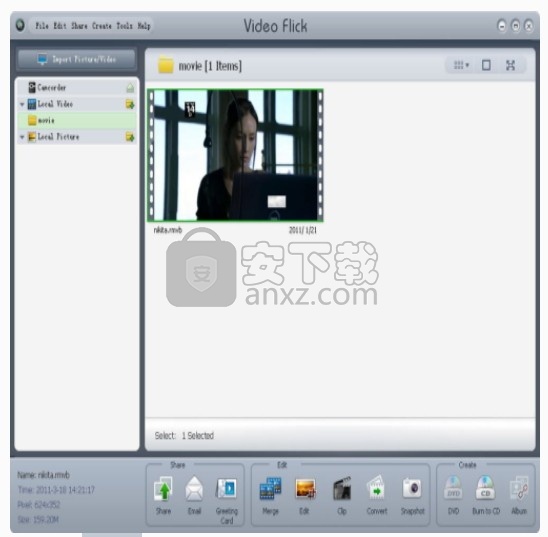
步骤2.点击,下面的对话框将会弹出,您可以在其中选择添加切片,字幕和在影片上与VideoFlick共享:
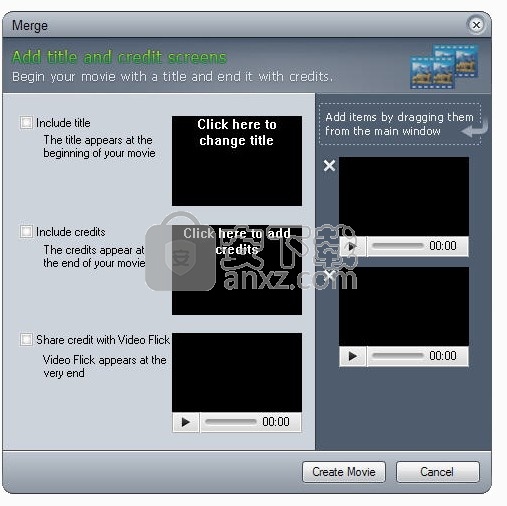
注意:您也可以从主屏幕上拖动视频或照片项目以添加以在线共享或单击以将其删除。 在右侧的迷你框中,您可以播放所需的视频项目或查看所选的照片项目,以帮助您做出更好的选择。 在选择与VideoFlick分享信用之前,单击以预览我们的VideoFlick徽标。
步骤3.单击【create movie】,所需的视频或照片项目将快速创建为电影。 要放弃,只需单击【cancel】。
裁剪
VideoFlick支持将视频项目的任何部分剪辑为AVI视频剪辑。剪辑功能可以在视频项目上使用。
现在,让我们逐步进行操作:
步骤1.选择要剪辑的所需视频项目。
VideoFlick支持将视频项目的任何部分剪辑为AVI视频剪辑。剪辑功能可以在视频项目上使用。
现在,让我们逐步进行操作:
步骤1.选择要剪辑的所需视频项目。
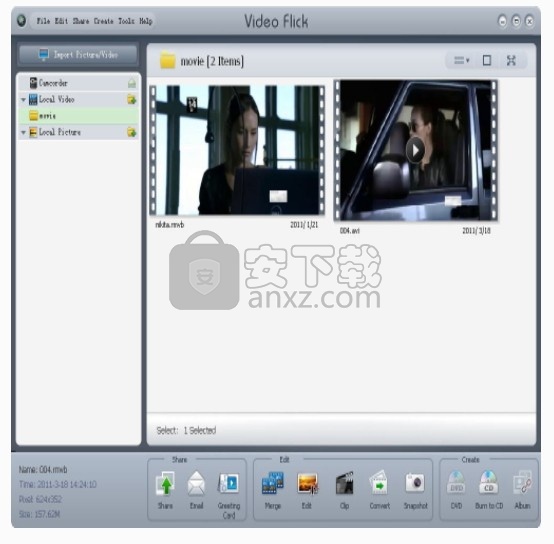
步骤2.点击,下面的对话框将会弹出:
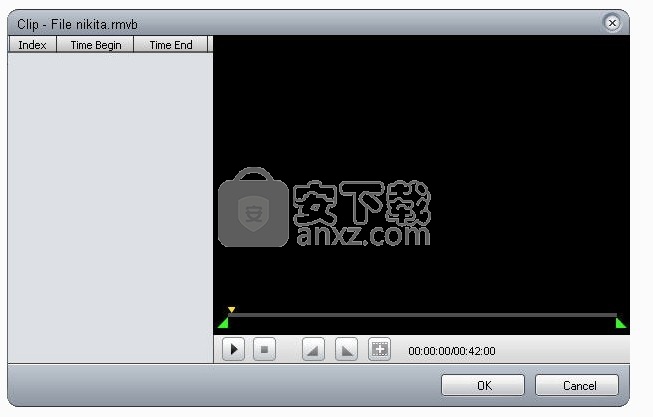
:显示您选择的视频项目,以帮助您确定开始和结束剪辑的时间点。
:停止显示视频项目。
:设定剪辑的起点。
:设置片段终点。
:开始一个新的剪辑。
:显示当前播放进度。拖动播放栏可以向前或向后播放。
:显示片段的详细信息,例如片段编号,时间开始和时间结束
注意:右键单击选定的剪辑以选择删除现有的剪辑。
步骤3.单击开始剪辑。工作进度如下图所示:
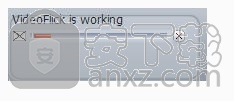
要放弃剪辑,只需单击。
剪辑完成后,它将直接转到保存位置以显示剪辑。默认保存路径为C:\ Documents and Settings \ Administrator \ My Documents \ My Videos。您可以在主窗口中单击按钮,以在弹出的“选项”框中随意设置保存路径。
单击以返回到主窗口。
转换
VideoFlick支持将视频项目转换为其他流行的视频格式,例如ASF,AVI,MP3,AAC,MP2,AC3等。转换功能仅适用于视频项目。
现在,让我们逐步进行操作:
步骤1.选择您想要转换的视频。您可以同时选择批处理。
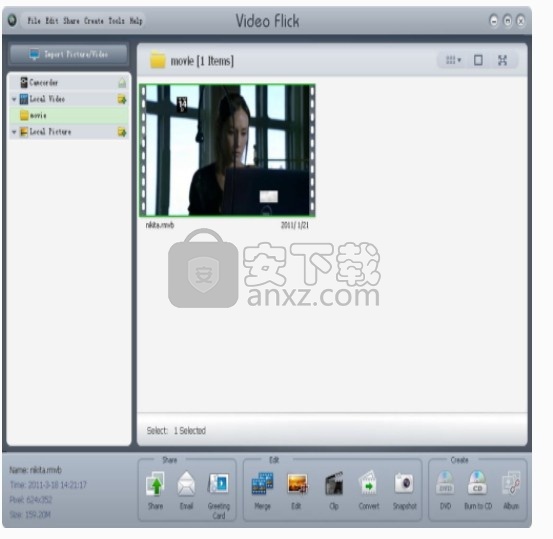
步骤2.点击,下面的对话框将会弹出:
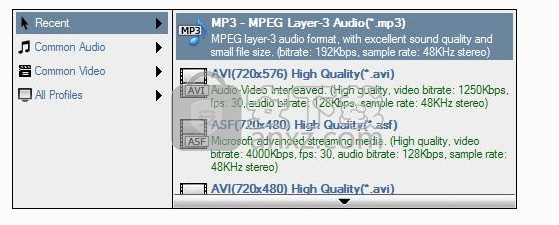
最新版本:MP3,AVI(720X576),ASF(720X480),AVI(720X480),AAC,ASF(176X144),ASF(720X576)和MP2供您选择。
通用音频:MP2,MP3,AAC和AC3供您选择。
通用视频:AVI(720X480)高质量,AVI(720X576)高质量,AVI(320X240)高质量,AVI(176X144)标准质量,AVI(320X240)定制,ASF(720X480)高质量,ASF(720X576)高质量,ASF(320X240)高质量,ASF(176X144)标准质量和ASF(320X240)为您定制。
所有配置文件:在此处显示上述所有格式。
步骤3.单击所需的输出格式,转换将开始。可以查看转换进度,并在需要时单击以停止转换。
转换完成后,它将直接转到保存位置以显示转换后的视频项目。默认保存路径为C:\ Documents and Settings \ Administrator \ My Documents \ My Videos。您可以在主窗口中单击按钮,以在弹出的“选项”框中随意设置保存路径。
斗鱼直播伴侣 视频处理231.83 MB6.3.10.0.529
详情达芬奇调色(DaVinci Resolve Studio) 视频处理73.4 MBv2.29.15.43
详情剪映windows版本 视频处理2.79 MB5.9.0
详情WinkStudio 视频处理481.09 MB1.2.0.0
详情视频转文字助手 视频处理2.76 MB1.0.0.1
详情360快剪辑软件 视频处理88.6 MBv1.3.1.3033
详情嗨格式视频转换器 视频处理2.71 MBv3.6.16.246
详情妙吉录屏大师 视频处理37.43 MB9.1.0.1
详情必剪电脑版 视频处理214.13 MB3.3.10
详情EV投屏 视频处理45.55 MB2.1.1
详情CRTubeGet 视频处理44.66 MB1.8.6.5
详情EV剪辑 视频处理28.97 MB2.3.6
详情Camtasia Studio v23.1.0.46316 视频处理293.49 MB
详情WAV Combiner(WAV文件拼接) V1.0.058| 汉化绿色版 视频处理0.29 MB
详情Corel Pinnacle Studio Ultimate 21.0.1 视频处理664.00 MB
详情adobe premiere pro 2021中文 视频处理1618 MBv15.0 附安装教程
详情阿香婆电影工作室 v1.0.17.1 中文专业 视频处理162.00 MB
详情Adobe Premiere Elements 15中文 视频处理2130 MB附安装程序
详情ThunderSoft Video Editor(全能视频编辑器) 视频处理39.4 MBv12.2.0 (附破解教程)
详情Wise Video Converter Pro(明智视频转换器) 视频处理13.9 MBv2.22 中文注册版
详情音视频编辑剪切 Machete 4.2.22 汉化 视频处理3.00 MB
详情HD Video Repair Utility(mp4视频文件修复器) 视频处理36.7 MBv3.0 绿色
详情BeeCut(蜜蜂剪辑) 视频处理83.6 MBv1.6.6.24 中文
详情Adobe Premiere Pro CC 2018(PR CC 2018)中文 视频处理1485 MB附安装教程
详情Sayatoo卡拉字幕精灵 视频处理35.10 MBv2.3.8.5568
详情edius pro 8完美 视频处理667 MBv8.5.3 中文版
详情爱剪辑(视频剪辑软件) 视频处理263.00 MBv3.2 绿色中文
详情camtasia studio 2020中文 视频处理524 MBv2020.0.12
详情Corel Pinnacle Studio Ultimate 21.0.1 视频处理664.00 MB
详情Adobe Premiere Pro CS4 v4.21 汉化精简 视频处理95.00 MB
详情Vegas Pro 17(专业视频编辑软件) 视频处理699.0 MBv17.0.0.284 中文
详情vsdc video editor(视频编辑专家) 视频处理99.5 MBv6.5.1 中文版
详情会声会影2020旗舰版(Corel VideoStudio Ultimate 2020) 视频处理1935 MBv23.0.1.392 中文旗舰
详情ableton live10注册机 视频处理1.2 MB附安装教程
详情vmix pro 22中文(电脑视频混合软件) 视频处理270.0 MB附安装教程
详情Adobe Premiere Pro CC 2018 视频处理492 MBv12.11 绿色精简版
详情JavPlayerTrial(视频去马赛克软件) 视频处理41.1 MBv1.03 免费版
详情Movavi Video Editor Plus(视频编辑工具) 视频处理63.5 MBv20.3.0
详情会声会影x5 视频处理2458 MBv15.1.6.26 中文
详情newblue插件 视频处理1229 MB附安装教程
详情StaxRIP(多合一视频编码工具) 视频处理378.5 MBv2.8.0
详情MiniTool MovieMaker Free(多功能视频编辑与处理工具) 视频处理2.03 MBv2.8
详情HLAE Studio(CSGO集锦制作辅助工具) 视频处理14.49 MBv1.1.0
详情斗鱼直播伴侣 视频处理231.83 MB6.3.10.0.529
详情WinkStudio 视频处理481.09 MB1.2.0.0
详情必剪电脑版 视频处理214.13 MB3.3.10
详情嗨格式视频转换器 视频处理2.71 MBv3.6.16.246
详情BADAK 2006.07.29 官方简体中文版 视频处理4.25 MB
详情Super Video Joiner v4.9 汉化版 视频处理1.81 MB
详情蓝光视频抓取工具(VidCoder) 视频处理24.23 MBv6.43
详情





























